前言
入职一家新公司,你的 leader 给你分配了仓库的权限后,如何配置本地的 Git 环境并拉取代码?莫慌,按照下面我讲的四个步骤走,保证你可以顺利使用 Git 进行拉取代码!
-
下载 Git 下载地址 ,选择自己系统对应的版本下载即可。
-
在你的电脑上生成 ssh 秘钥,打开终端,执行
ssh-keygen -t rsa -C "你公司内部邮箱地址",如果执行成功,切换到~/.ssh目录下,此时目录应该如下所示。复制id_rsa.pub的内容。
-
这里以 Github 为例,如下图所示,进入
settings -> SSH and GPG keys通过cat命令查看文件id_rsa.pub的内容,然后复制过来,点击add ssh key,这一步等于说把你的公钥放到了 Github 上进行托管。
-
全局配置 Git 的用户名和邮箱
git config --global user.name "xxx" git config --global user.email "xxx@xx.com" 复制代码
完成以上四步,你就可以愉快 pull 代码开发了。和 https 拉取方式不同的是,https 方式需要每次提交前都手动输入用户名和密码,ssh 的方式配置完毕后 Git 都会使用你本地的私钥和远程仓库的公钥进行验证是否是一对秘钥,从而简化了操作流程。
1 Git 的工作区域和流程
要想弄懂 Git 是怎么对我们的代码进行管理的,那首当其冲的是了解 Git 的工作区域是如何构成的。因为,只有彻底弄懂了 Git 工作区域的构成,你才可以在适当的区域使用合适的命令。如下图所示,此图包含了 Git 的4个工作区和一些常见的操作。

Workspace:工作区,就是平时进行开发改动的地方,是当前看到最新的内容,在开发的过程也就是对工作区的操作
Index:暂存区,当执行 git add 的命令后,工作区的文件就会被移入暂存区,暂存区标记了当前工作区中那些内容是被 Git 管理的,当完成某个需求或者功能后需要提交代码,第一步就是通过 git add 先提交到暂存区。
Repository:本地仓库,位于自己的电脑上,通过 git commit 提交暂存区的内容,会进入本地仓库。
Remote:远程仓库,用来托管代码的服务器,远程仓库的内容能够被分布在多个地点的处于协作关系的本地仓库修改,本地仓库修改完代码后通过 git push 命令同步代码到远程仓库。
一般来说,Git 的工作流程分为以下几步
-
在工作区开发,添加,修改文件。
-
将修改后的文件放入暂存区。
-
将暂存区域的文件提交到本地仓库。
-
将本地仓库的修改推送到远程仓库。
2 Git 基本操作
git add
添加文件到暂存区
# 添加某个文件到暂存区,后面可以跟多个文件,以空格区分 git add xxx # 添加当前更改的所有文件到暂存区。 git add .
git commit
# 提交暂存的更改,会新开编辑器进行编辑 git commit # 提交暂存的更改,并记录下备注 git commit -m "you message" # 等同于 git add . && git commit -m git commit -am # 对最近一次的提交的信息进行修改,此操作会修改commit的hash值 git commit --amend
git pull
# 从远程仓库拉取代码并合并到本地,可简写为 git pull 等同于 git fetch && git merge git pull <远程主机名> <远程分支名>:<本地分支名> # 使用rebase的模式进行合并 git pull --rebase <远程主机名> <远程分支名>:<本地分支名>
git fetch
与
git pull不同的是git fetch操作仅仅只会拉取远程的更改,不会自动进行 merge 操作。对你当前的代码没有影响# 获取远程仓库特定分支的更新 git fetch <远程主机名> <分支名> # 获取远程仓库所有分支的更新 git fetch --all
三、配置Git用户
用户信息 git config --global user.name "不能写中文"
邮箱 git config --global user.email "邮箱地址"
检查配置是否完成
git config user.name
git config user.email
git帮助命令 git -help(帮助)
如何生成SHH公钥
通过命令
ssh-keygen生成 SSH Key:ssh-keygen -t ed25519 -C "Gitee SSH Key"查看生成的 SSH 公钥和私钥:
ls ~/.ssh/,id_ed25519 id_ed25519.pub读取公钥文件
~/.ssh/id_ed25519.pub:ssh-ed25519 AAAA***5B Gitee SSH Key输入公钥:
ssh-ed25519 AAAA***5B Gitee SSH Key
3 分支
分支在实际中有什么用呢?假设你准备开发一个新功能,但是需要两周才能完成,第一周你写了50%的代码,如果立刻提交,由于代码还没写完,不完整的代码库会导致别人不能干活了。如果等代码全部写完再一次提交,又存在丢失每天进度的巨大风险。
现在有了分支,就不用怕了。你创建了一个属于你自己的分支,别人看不到,还继续在原来的分支上正常工作,而你在自己的分支上干活,想提交就提交,直到开发完毕后,再一次性合并到原来的分支上,这样,既安全,又不影响别人工作。
3.1 创建与合并分支
在版本回退里,你已经知道,每次提交,Git都把它们串成一条时间线,这条时间线就是一个分支。截止到目前,只有一条时间线,在Git里,这个分支叫主分支,即master分支。HEAD严格来说不是指向提交,而是指向master,master才是指向提交的,所以,HEAD指向的就是当前分支。
一开始的时候,master分支是一条线,Git用master指向最新的提交,再用HEAD指向master,就能确定当前分支,以及当前分支的提交点:

每次提交,master分支都会向前移动一步,这样,随着你不断提交,master分支的线也越来越长。
当我们创建新的分支,例如dev时,Git新建了一个指针叫dev,指向master相同的提交,再把HEAD指向dev,就表示当前分支在dev上:

你看,Git创建一个分支很快,因为除了增加一个dev指针,改改HEAD的指向,工作区的文件都没有任何变化!
不过,从现在开始,对工作区的修改和提交就是针对dev分支了,比如新提交一次后,dev指针往前移动一步,而master指针不变:
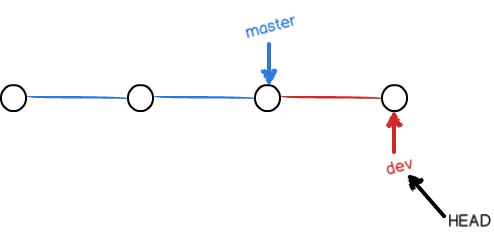
假如我们在dev上的工作完成了,就可以把dev合并到master上。Git怎么合并呢?最简单的方法,就是直接把master指向dev的当前提交,就完成了合并:
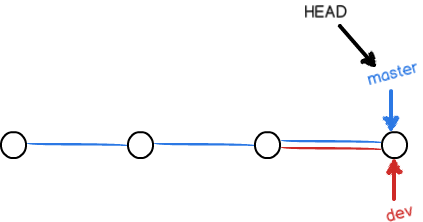
所以Git合并分支也很快!就改改指针,工作区内容也不变!
合并完分支后,甚至可以删除dev分支。删除dev分支就是把dev指针给删掉,删掉后,我们就剩下了一条master分支:
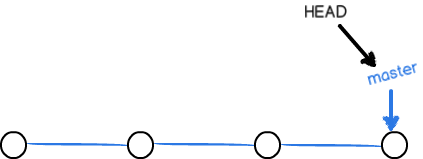
真是太神奇了,你看得出来有些提交是通过分支完成的吗?
下面开始实战。
首先,我们创建dev分支,然后切换到dev分支:
$ git checkout -b dev Switched to a new branch 'dev'
git checkout命令加上-b参数表示创建并切换,相当于以下两条命令:
$ git branch dev $ git checkout dev Switched to branch 'dev'
然后,用git branch命令查看当前分支:
$ git branch * dev master
git branch命令会列出所有分支,当前分支前面会标一个*号。
然后,我们就可以在dev分支上正常提交,比如对readme.txt做个修改,加上一行:
Creating a new branch is quick.
然后提交:
$ git add readme.txt $ git commit -m "branch test" [dev b17d20e] branch test 1 file changed, 1 insertion(+)
现在,dev分支的工作完成,我们就可以切换回master分支:
$ git checkout master Switched to branch 'master'
切换回master分支后,再查看一个readme.txt文件,刚才添加的内容不见了!因为那个提交是在dev分支上,而master分支此刻的提交点并没有变:
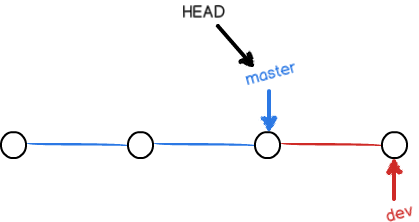
现在,我们把dev分支的工作成果合并到master分支上:
$ git merge dev Updating d46f35e..b17d20e Fast-forward readme.txt | 1 + 1 file changed, 1 insertion(+)
git merge命令用于合并指定分支到当前分支。合并后,再查看readme.txt的内容,就可以看到,和dev分支的最新提交是完全一样的。
注意到上面的Fast-forward信息,Git告诉我们,这次合并是“快进模式”,也就是直接把master指向dev的当前提交,所以合并速度非常快。
当然,也不是每次合并都能Fast-forward,我们后面会讲其他方式的合并。
合并完成后,就可以放心地删除dev分支了:
$ git branch -d dev Deleted branch dev (was b17d20e).
删除后,查看branch,就只剩下master分支了:
$ git branch * master
因为创建、合并和删除分支非常快,所以Git鼓励你使用分支完成某个任务,合并后再删掉分支,这和直接在master分支上工作效果是一样的,但过程更安全。
switch
我们注意到切换分支使用git checkout <branch>,而前面讲过的撤销修改则是git checkout -- <file>,同一个命令,有两种作用,确实有点令人迷惑。
实际上,切换分支这个动作,用switch更科学。因此,最新版本的Git提供了新的git switch命令来切换分支:
创建并切换到新的dev分支,可以使用:
$ git switch -c dev
直接切换到已有的master分支,可以使用:
$ git switch master
使用新的git switch命令,比git checkout要更容易理解。
小结
Git鼓励大量使用分支:
查看分支:git branch
创建分支:git branch <name>
切换分支:git checkout <name>或者git switch <name>
创建+切换分支:git checkout -b <name>或者git switch -c <name>
合并某分支到当前分支:git merge <name>
删除分支:git branch -d <name>
3.2 解决冲突
人生不如意之事十之八九,合并分支往往也不是一帆风顺的。
准备新的feature1分支,继续我们的新分支开发:
$ git switch -c feature1 Switched to a new branch 'feature1'
修改readme.txt最后一行,改为:
Creating a new branch is quick AND simple.
在feature1分支上提交:
$ git add readme.txt $ git commit -m "AND simple" [feature1 14096d0] AND simple 1 file changed, 1 insertion(+), 1 deletion(-)
切换到master分支:
$ git switch master Switched to branch 'master' Your branch is ahead of 'origin/master' by 1 commit. (use "git push" to publish your local commits)
Git还会自动提示我们当前master分支比远程的master分支要超前1个提交。
在master分支上把readme.txt文件的最后一行改为:
Creating a new branch is quick & simple.
提交:
$ git add readme.txt $ git commit -m "& simple" [master 5dc6824] & simple 1 file changed, 1 insertion(+), 1 deletion(-)
现在,master分支和feature1分支各自都分别有新的提交,变成了这样:

这种情况下,Git无法执行“快速合并”,只能试图把各自的修改合并起来,但这种合并就可能会有冲突,我们试试看:
$ git merge feature1 Auto-merging readme.txt CONFLICT (content): Merge conflict in readme.txt Automatic merge failed; fix conflicts and then commit the result.
果然冲突了!Git告诉我们,readme.txt文件存在冲突,必须手动解决冲突后再提交。git status也可以告诉我们冲突的文件:
$ git status
On branch master
Your branch is ahead of 'origin/master' by 2 commits.
(use "git push" to publish your local commits)
You have unmerged paths.
(fix conflicts and run "git commit")
(use "git merge --abort" to abort the merge)
Unmerged paths:
(use "git add <file>..." to mark resolution)
both modified: readme.txt
no changes added to commit (use "git add" and/or "git commit -a")
我们可以直接查看readme.txt的内容:
Git is a distributed version control system. Git is free software distributed under the GPL. Git has a mutable index called stage. Git tracks changes of files. <<<<<<< HEAD Creating a new branch is quick & simple. ======= Creating a new branch is quick AND simple. >>>>>>> feature1
Git用<<<<<<<,=======,>>>>>>>标记出不同分支的内容,我们修改如下后保存:
Creating a new branch is quick and simple.
再提交:
$ git add readme.txt $ git commit -m "conflict fixed" [master cf810e4] conflict fixed
现在,master分支和feature1分支变成了下图所示:
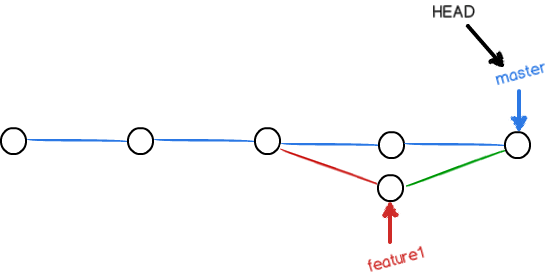
用带参数的git log也可以看到分支的合并情况:
$ git log --graph --pretty=oneline --abbrev-commit * cf810e4 (HEAD -> master) conflict fixed |\ | * 14096d0 (feature1) AND simple * | 5dc6824 & simple |/ * b17d20e branch test * d46f35e (origin/master) remove test.txt * b84166e add test.txt * 519219b git tracks changes * e43a48b understand how stage works * 1094adb append GPL * e475afc add distributed * eaadf4e wrote a readme file
最后,删除feature1分支:
$ git branch -d feature1 Deleted branch feature1 (was 14096d0).
工作完成。
小结
当Git无法自动合并分支时,就必须首先解决冲突。解决冲突后,再提交,合并完成。
解决冲突就是把Git合并失败的文件手动编辑为我们希望的内容,再提交。
用git log --graph命令可以看到分支合并图。
3.3 分支管理策略
通常,合并分支时,如果可能,Git会用Fast forward模式,但这种模式下,删除分支后,会丢掉分支信息。
如果要强制禁用Fast forward模式,Git就会在merge时生成一个新的commit,这样,从分支历史上就可以看出分支信息。
下面我们实战一下--no-ff方式的git merge:
首先,仍然创建并切换dev分支:
$ git switch -c dev Switched to a new branch 'dev'
修改readme.txt文件,并提交一个新的commit:
$ git add readme.txt $ git commit -m "add merge" [dev f52c633] add merge 1 file changed, 1 insertion(+)
现在,我们切换回master:
$ git switch master Switched to branch 'master'
准备合并dev分支,请注意--no-ff参数,表示禁用Fast forward:
$ git merge --no-ff -m "merge with no-ff" dev Merge made by the 'recursive' strategy. readme.txt | 1 + 1 file changed, 1 insertion(+)
因为本次合并要创建一个新的commit,所以加上-m参数,把commit描述写进去。
合并后,我们用git log看看分支历史:
$ git log --graph --pretty=oneline --abbrev-commit * e1e9c68 (HEAD -> master) merge with no-ff |\ | * f52c633 (dev) add merge |/ * cf810e4 conflict fixed ...
可以看到,不使用Fast forward模式,merge后就像这样:

分支策略
在实际开发中,我们应该按照几个基本原则进行分支管理:
首先,master分支应该是非常稳定的,也就是仅用来发布新版本,平时不能在上面干活;
那在哪干活呢?干活都在dev分支上,也就是说,dev分支是不稳定的,到某个时候,比如1.0版本发布时,再把dev分支合并到master上,在master分支发布1.0版本;
你和你的小伙伴们每个人都在dev分支上干活,每个人都有自己的分支,时不时地往dev分支上合并就可以了。
所以,团队合作的分支看起来就像这样:
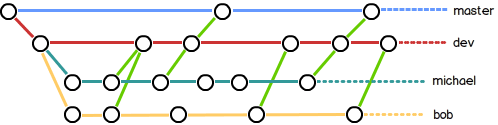
小结
Git分支十分强大,在团队开发中应该充分应用。
合并分支时,加上--no-ff参数就可以用普通模式合并,合并后的历史有分支,能看出来曾经做过合并,而fast forward合并就看不出来曾经做过合并。
3.4 多人协作
当你从远程仓库克隆时,实际上Git自动把本地的master分支和远程的master分支对应起来了,并且,远程仓库的默认名称是origin。
要查看远程库的信息,用git remote:
$ git remote origin
或者,用git remote -v显示更详细的信息:
$ git remote -v origin git@github.com:michaelliao/learngit.git (fetch) origin git@github.com:michaelliao/learngit.git (push)
上面显示了可以抓取和推送的origin的地址。如果没有推送权限,就看不到push的地址。
4.5 推送分支
推送分支,就是把该分支上的所有本地提交推送到远程库。推送时,要指定本地分支,这样,Git就会把该分支推送到远程库对应的远程分支上:
$ git push origin master
如果要推送其他分支,比如dev,就改成:
$ git push origin dev
但是,并不是一定要把本地分支往远程推送,那么,哪些分支需要推送,哪些不需要呢?
-
master分支是主分支,因此要时刻与远程同步; -
dev分支是开发分支,团队所有成员都需要在上面工作,所以也需要与远程同步; -
bug分支只用于在本地修复bug,就没必要推到远程了,除非老板要看看你每周到底修复了几个bug;
-
feature分支是否推到远程,取决于你是否和你的小伙伴合作在上面开发。
总之,就是在Git中,分支完全可以在本地自己藏着玩,是否推送,视你的心情而定!
4 标签管理
发布一个版本时,我们通常先在版本库中打一个标签(tag),这样,就唯一确定了打标签时刻的版本。将来无论什么时候,取某个标签的版本,就是把那个打标签的时刻的历史版本取出来。所以,标签也是版本库的一个快照。
Git的标签虽然是版本库的快照,但其实它就是指向某个commit的指针(跟分支很像对不对?但是分支可以移动,标签不能移动),所以,创建和删除标签都是瞬间完成的。
Git有commit,为什么还要引入tag?
“请把上周一的那个版本打包发布,commit号是6a5819e...”
“一串乱七八糟的数字不好找!”
如果换一个办法:
“请把上周一的那个版本打包发布,版本号是v1.2”
“好的,按照tag v1.2查找commit就行!”
所以,tag就是一个让人容易记住的有意义的名字,它跟某个commit绑在一起。
4.1 创建标签
在Git中打标签非常简单,首先,切换到需要打标签的分支上:
$ git branch * dev master $ git checkout master Switched to branch 'master'
然后,敲命令git tag <name>就可以打一个新标签:
$ git tag v1.0
可以用命令git tag查看所有标签:
$ git tag v1.0
默认标签是打在最新提交的commit上的。
5 Git 常用命令速查表
#创建版本库
$ git clone <url> 克隆远程版本库
$ git init 初始化本地版本库
#修改和提交
$ git status 查看状态
$ git diff 查看变更内容
$ git add . 跟踪所有改动过的文件
$ git add <file> 跟踪指定的文件
$ git mv <old> <new> 文件改名
$ git rm <file> 删除文件
$ git rm --cached <file> 停止跟踪文件但不删除
$ git commit -m "commit message" 提交所有更新过的文件
$ git commit --amend 修改最后一次提交
#查看提交历史
$ git log 查看提交历史
$ git log -p <file> 查看指定文件的提交历史
$ git blame <file> 以列表方式查看指定文件的提交历史
#撤销
$ git reset --hard HEAD 撤消工作目录中所有未提交文件的修改内容
$ git checkout HEAD <file> 撤消指定的未提交文件的修改内容
$ git revert <commit> 撤消指定的提交
#分支与标签
$ git branch 显示所有本地分支
$ git checkout <branch/tag> 切换到指定分支或标签
$ git branch <new-branch> 创建新分支
$ git branch -d <branch> 删除本地分支
$ git tag 列出所有本地标签
$ git tag <tagname> 基于最新提交创建标签
$ git tag -d <tagname> 删除标签
#合并与衍合
$ git merge <branch> 合并指定分支到当前分支
$ git rebase <branch> 衍合指定分支到当前分支
#远程操作
$ git remote -v 查看远程版本库信息
$ git remote show <remote> 查看指定远程版本库信息
$ git remote add <remote> <url> 添加远程版本库
$ git fetch <remote> 从远程库获取代码
$ git pull <remote> <branch> 下载代码及快速合并
$ git push <remote> <branch> 上传代码及快速合并
$ git push <remote> :<branch/tag-name> 删除远程分支或标签
$ git push --tags 上传所有标签





















 455
455











 被折叠的 条评论
为什么被折叠?
被折叠的 条评论
为什么被折叠?








